ブログに掲載したり、トップ画像・サムネイルなどの
サイズに画像を変更する際、簡単に行えるサイト
他の記事で紹介してる、βtoolsが使えなくなりました。
この記事では、同じ機能の画像加工サイト紹介します。
βtoolsと同じ機能のサイトはWebツールになります。
このサイトでは下記の加工が簡単に出来ます。
画像全体サイズの変更。
画像の一部の切り抜き。
カラー補正(明るさ・コントラスト・彩度)
ファイル形式の変更(jpg・png)
このような画像加工が、ボタン操作で簡単に出来ますので、
ぜひ使ってみてください。
参考記事 画像加工記事
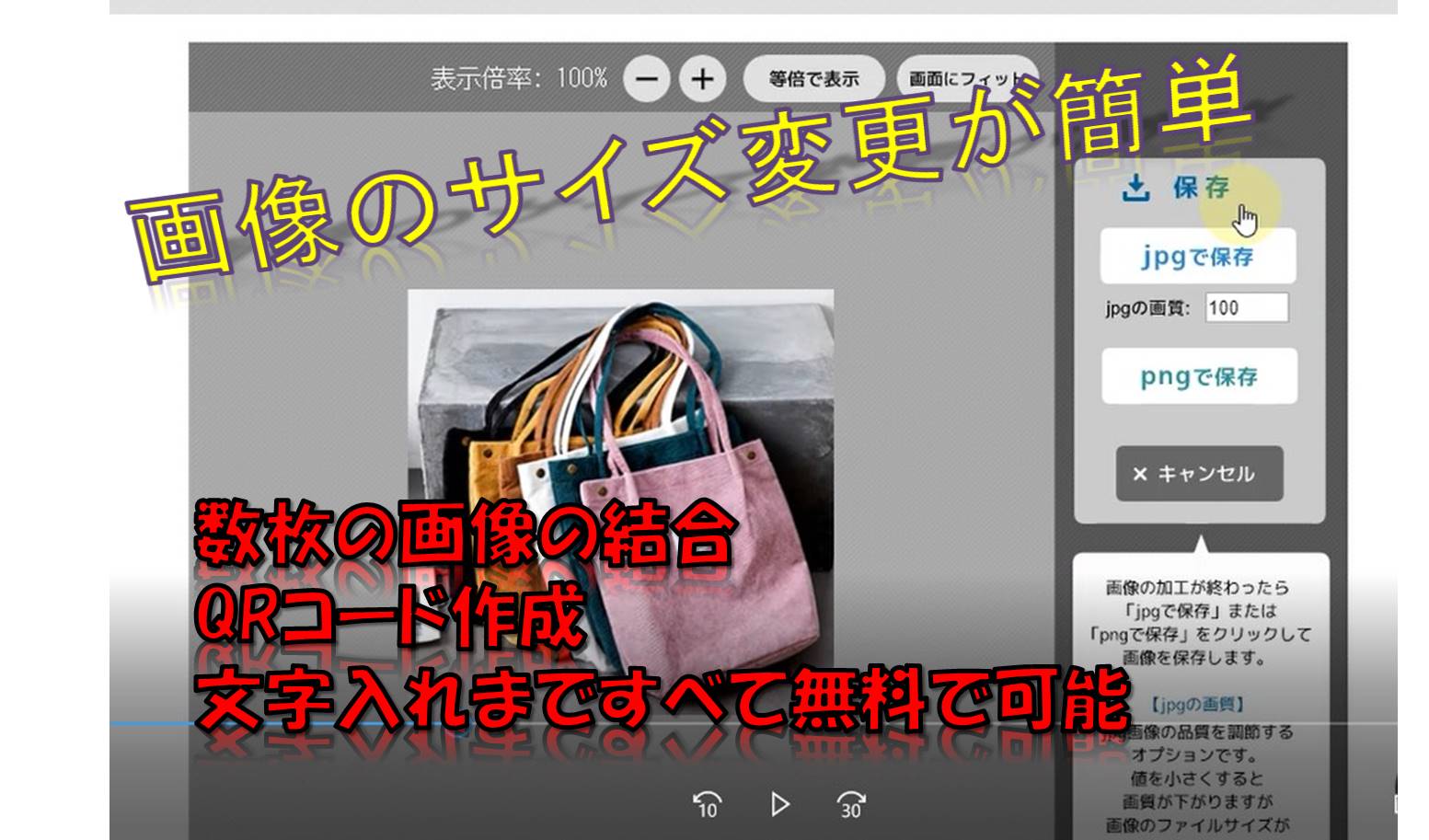
他にもありますので、参考までにこの記事で書いていきます。
画像のサイズ変更が簡単に出来るサイトはこちらになります。
ラッコキーワードの画像リサイズ

ラッコキーワードの画像リサイズ
このサイトは、ラッコキーワードがリリースしてるサイトの1つです。
使い方は簡単サイトにアクセスして、真ん中に画像をドラッグアンドドロップ
またはクリックして画像を選択します。
画像の読み込みが完了したら、幅、高さ、パーセントで変更したい
項目のところに数値を記入して、リサイズをクリックで変更完了です。
このラッコキーワードはキーワード検索ツールが使いやすいと人気です。
PEKOSTEP

PEKOSTEPはここだけでもいろんなことが出来るサイトになります。
ここは画像のサイズ変更のほかにも、切り抜き・結合・透過
テキスト追加・集中線・モザイク・ぼかしなどの効果の設定も可能です。
ホーム画面で行いたい項目を選択して加工します。
サイズ変更をクリック
画像をドラッグアンドドロップまたはファイルを選択をクリックして画像を選択。
画像のサイズ変更のところで画像の高さ・幅を記入
サイズ変更をクリックで画像変更は完了です。
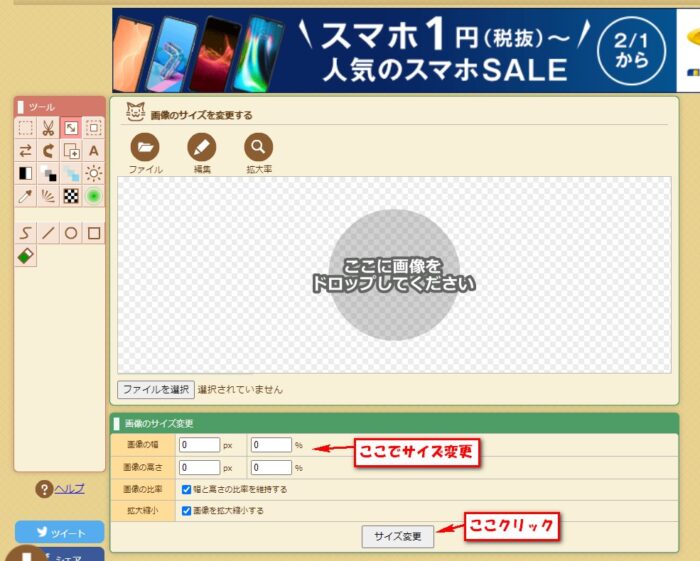
他にもいろんな機能があるんでこのサイトは便利に使えそうです。
iLoveIMG
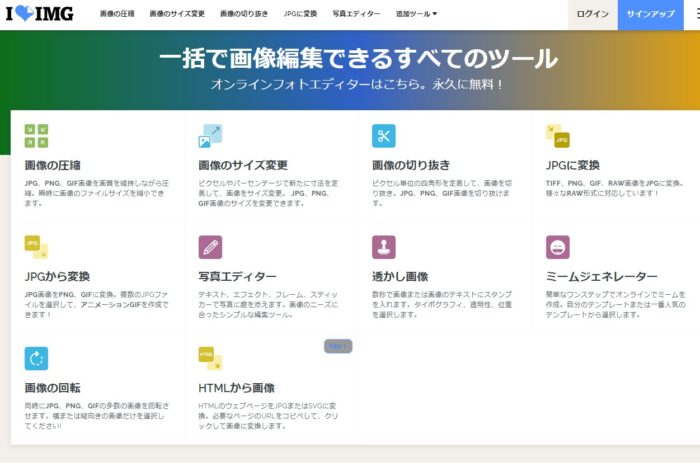
ここiLoveIMGのサイトもいろいろな機能が使えます。
このサイトは無料会員と有料会員があります。
無料会員でも多くの機能が使えるようです。
画像のサイズ変更・切り抜き・圧縮・ファイル形式変換
透かし画像・写真エディターなどが使えます。
このサイトも使い方は簡単シンプルですぐに使えます。
画像のサイズ変更をクリック。
画像を選択をクリックして画像を選択。
横にサイズ変更設定画面が表示されますので、幅・高さを記入
画像のサイズ変更をクリックで変更出来ます。

このサイトも無料で十分使用可能ですが、使い方で
有料会員になってフルに使いこなすのもありですね。
最後に
今回紹介したサイトは、すべて今のところは無料で使える
機能が多く十分機能するサイトになります。
使ってみてあなたの使い勝手のいいサイトを使っていってください。
この記事に記載中のサイト
キーワード探しに困ったら
あなたの興味のありそうな記事

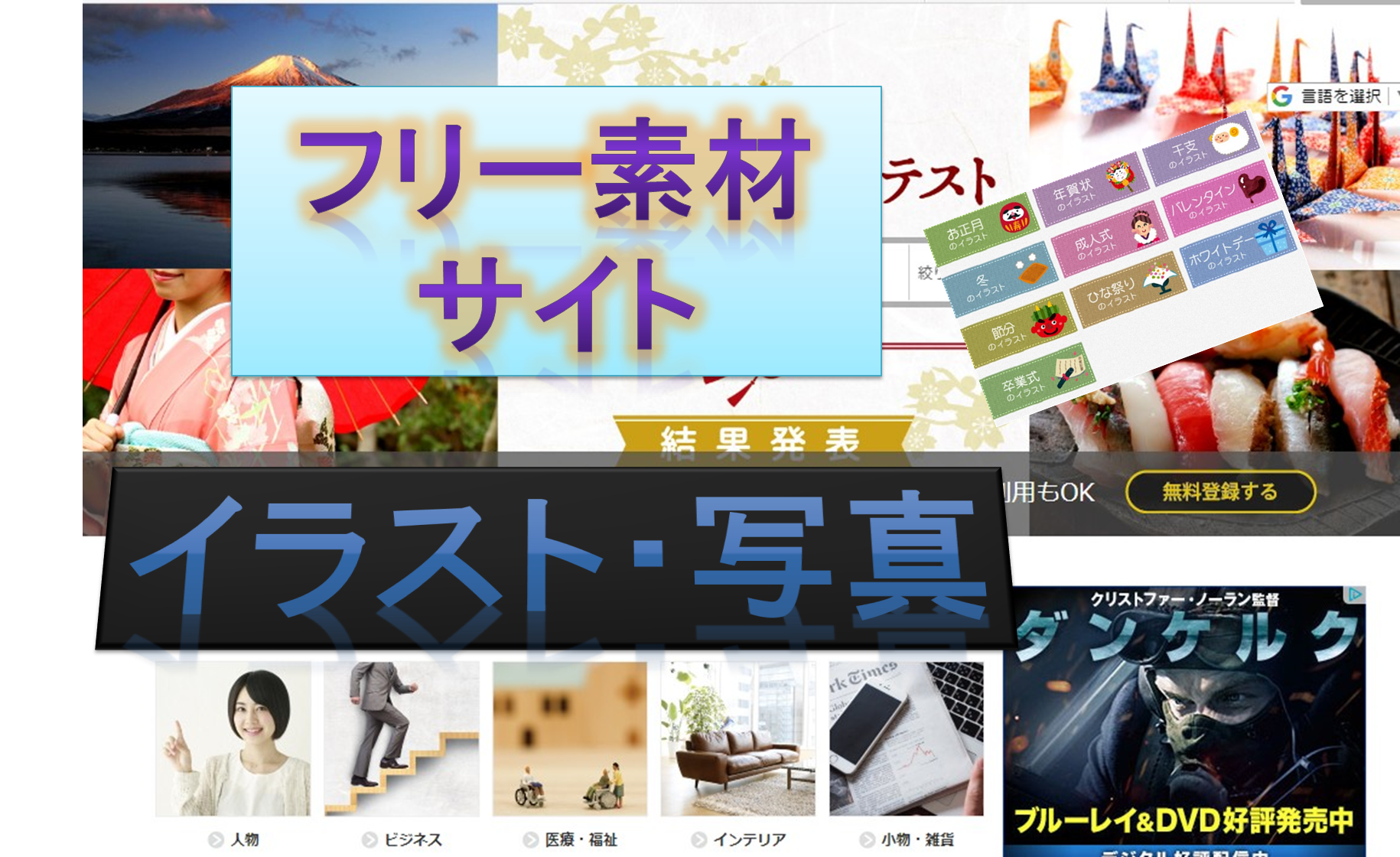



コメント